حذف خودکار اطلاعات اپل واچ در صورت اشتباه وارد کردن پسورد
یکی از قابلیتهایی که اپل واچ در اختیار کاربران خود قرار داده این است که میتوانید ساعت خود را به صورتی تنظیم کنید تا اگر شخص دیگری که پسورد ساعت شما را ندارد بخواهد آن را آنلاک کرده و به اطلاعات روی ساعت دسترسی پیدا کند، تمام اطلاعات داخل ساعت به صورت خودکار حذف شود و حریم خصوصی شما محفوظ بماند. شما میتوانید با انجام چند حرکت و در چند ثانیه این قابلیت بسیار مؤثر را به سادگی در ساعت خود فعال کنید. مراحل فعالسازی حذف خودکار اطلاعات اپل واچ مشابه فعالسازی این قابلیت در آیفون است.

اپل به کاربران اجازه میدهد که برای ساعت خود یک رمز عبور در نظر بگیرند. گذاشتن پسورد بر روی ساعت باعث میشود که به محض اینکه ساعت را از مچ دست خود باز کنید، پسورد ساعت فعال شده و از اطلاعات شما محافظت کند. یعنی پس از باز کردن ساعت از دست خودتان، برای دسترسی به اطلاعات داخل ساعت باید از رمز عبور استفاده کنید.
از طرف دیگر، سارقان اطلاعات پس از دسترسی به ساعت شما، با وارد کردن پسوردهای مختلف و احتمالی به دفعات زیاد، سعی میکنند تا ساعت را آنلاک کرده و به اطلاعات آن دسترسی پیدا کنند. برای جلوگیری از این امر، اپل این قابلیت را برای کاربران خود فراهم کرده است تا ساعت خود را بهگونهای تنظیم کنند که اگر بیشتر از 10 بار تلاش ناموفق در وارد کردن پسورد انجام شد، تمام اطلاعات ذخیره شده در ساعت به صورت خودکار حذف شود تا شخص غریبهای نتواند به آنها دسترسی پیدا کند.
برای فعال کردن این قابلیت در ساعت خودتان، مراحل ذکر شده در این مقاله را دنبال کنید.
تنظیم حذف خودکار اطلاعات اپل واچ در صورت اشتباه وارد کردن پسورد
تنظیم حذف خودکار اطلاعات اپل واچ، بسیار ساده است و طی چند مرحله میتوانید به راحتی آن را فعال کنید. از این آموزش میتوانید در تمام مدلهای ساعت اپل استفاده کنید. برای این منظور مراحل زیر را دنبال کنید:
- ابتدا در ساعت خود دکمه Digital Crown را فشار دهید تا بتوانید به صفحه اصلی ساعت خود دسترسی پیدا کنید. سپس آنقدر اسکرول کنید تا Settings (تنظیمات) ساعت خود را پیدا کرده و با ضربه زدن بر روی آن وارد تنظیمات ساعت شوید.

- در بخش تنظیمات، Passcode (رمزعبور) را پیدا کرده و برروی آن ضربه بزنید.
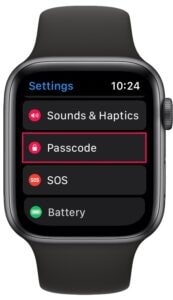
- اگر پیشازاین یک رمزعبور برای اپل واچ خود تنظیم کردهاید، میتوانید با ضربه زدن برروی Skip (صرفنظر کردن) از این مرحله بگذرید. اما اگر تا کنون ساعت شما رمزعبور نداشته است، برای دسترسی به قابلیت حذف خودکار اطلاعات، باید برروی Turn Passcode On (فعال کردن رمزعبور) ضربه بزنید.
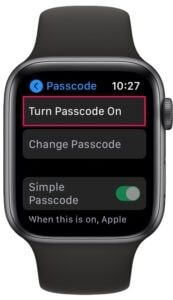
- پس از ضربه زدن برروی Turn Passcode On یک صفحه کلید به شما نمایش داده میشود که باید رمزعبور موردنظر خود را با آن وارد کنید. پس از اینکه یکبار رمزعبور خود را وارد کردید، از شما خواسته میشود که برای تأیید آن، مجدداً رمزعبور را وارد کنید.

- سپس در همان منو آنقدر به پایین اسکرول کنید تا به Erase Data (پاک کردن اطلاعات) برسید و دکمه کشویی مقابل آن را فعال کنید تا سبز رنگ شود.
تمام کاری که باید انجام میدادید همین بود. اکنون اپل واچ شما در امنیت کامل قرار دارد و اگر ساعت خود را گم کنید یا آن را سرقت کنند، دیگر نمیتوانند با امتحان کردن پسوردهای مختلف آن را آنلاک کرده و به اطلاعات خصوصی شما دسترسی پیدا کنند و در صورتی که بیشتر از 10 بار رمزعبور اشتباه وارد کنند، تمام اطلاعات ساعت شما به صورت خودکار حذف خواهد شد.
در نظر داشته باشید که علاوه بر حذف خودکار اطلاعات، روشهای دیگری نیز وجود دارد که با استفاده از آنها میتوانید امنیت اپل واچ خود را افزایش دهید. یکی از این روشها این است که از همان رمزعبور 6 رقمی که برای باز کردن قفل آیفون خودتان استفاده میکنید، برای ساعت خودتان نیز استفاده کنید. همچنین، اگر میخواهید تا زمانی که ساعت را به دست خود نبستهاید ساعت همچنان قفل بماند، میتوانید گزینه Wrist Detection (تشخیص مچ دست) را فعال کنید. ضمن اینکه در تنظیمات مربوط به رمزعبور اپل واچ گزینهای خاکستری رنگ وجود دارد که میتوانید از آن برای باز کردن قفل اپل واچ با استفاده از آیفون خودتان استفاده کنید. این قابلیت را میتوانید در برنامه Watch در iOS فعال یا غیرفعال کنید. البته فراموش نکنید که گشودن قفل آیفون فقط زمانی امکانپذیر است که ساعت خود را به دست بسته باشید.
سخن آخر
توجه داشته باشید که پس از اینکه ساعت خود را گم کردید یا آن را سرقت کردند و شخصی پسوردهای مختلف را برروی آن امتحان کرد و به دلیل استفادهی مکرر از رمزعبور نادرست، اپل واچ تمامی اطلاعات را پاک کرد، در صورتی که مجدداً به ساعت خود دسترسی پیدا کردید، لازم است که ساعت خود را به عنوان یک دستگاه جدید مجدداً پیکربندی کرده و فرآیند راهاندازی اولیه را به طور کامل انجام دهید.







